注: この記事は既に役割を終えており、間もなく提供終了となります。 Microsoft では、「ページが見つかりません」の問題を避けるために既知のリンクを削除しています。 このページへのリンクを作成された場合は、同様に、この問題を避けるためにリンクを削除してください。
Windows 10 のメール を使用すると、送信者名、件名行、または他のコンテンツのメッセージを検索できます。 検索では、特定の検索用語が含まれているすべての結果が返されます。 たとえば、メールに "keri" という名前を検索すると、 Windows 10 のメール には、"Keri ミル" という単語を含むすべてのメッセージが表示されます。 現在、特定の送信者からのすべてのメッセージを検索することはできません。
特定のメッセージ内のテキストを検索する場合は、閲覧ウィンドウの [検索] オプションを使用できます。 メッセージ内の検索語句が強調表示されます。
注:
メール アドレスまたは日付でメッセージを検索することはできません。
予定表のイベントを検索することはできません。
古いメッセージが見つからない場合は、「自分のメールメッセージまたはイベントはどこにありますか? 」を参照してください。
メッセージを検索する
-
メッセージ一覧の上部で、[ 検索

注: スマートフォンまたはタブレットで、検索ボックスを表示するには、ページの下部にある虫眼鏡を選んで検索にアクセスします。
-
Enter キーを押すか、虫眼鏡を選択して検索結果を表示します。
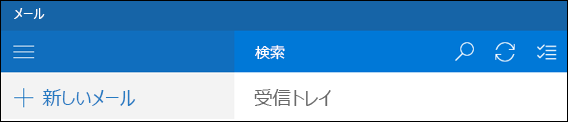
-
検索結果を絞り込むには、[すべてのフォルダー] を選び、[受信トレイの検索] または [すべてのフォルダーの検索] を選びます。
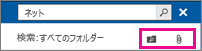
メッセージ内の単語または語句を検索する
閲覧ウィンドウ内から検索し、特定のメッセージ内にある、ある単語または語句をすべて検索することもできます。
-
検索するメッセージを選択します。
-
[その他]、[検索] の順に選択します。

-
Windows 10 のメール では、探している単語または語句を入力すると、それがメッセージ内で見つかるたびに強調表示します。
古いメッセージが見つかりませんか。
古いメッセージが見つからない場合は、「自分のメールメッセージまたはイベントはどこにありますか? 」を参照してください。
連絡先をお探しですか。
メール アプリは、Windows 10 の People アプリを使用して連絡先情報を格納します。 連絡先のメール アドレスを検索する場合、People アプリでそれを実行できます。

![[コミュニティ フォーラム] ボタン](https://support.content.office.net/ja-jp/media/1504ae12-78ca-4911-beae-20b3c68586d6.png)
![[サポートへの問い合わせ] ボタン](https://support.content.office.net/ja-jp/media/a642aa06-d542-4f1c-bab1-1933ac2b46d9.png)









